Sikkerhetskopier og gjenopprett Android-data til datamaskinen din enkelt.
Ultimate Guide for Restore Android Phone
 Oppdatert av Lisa Ou / 10. mars 2021 09:00
Oppdatert av Lisa Ou / 10. mars 2021 09:00Sikkerhetskopiering av mobildata har blitt en vanlig oppgave i mobilbrukernes hverdag. Slik at de kan gjenopprette data fra sikkerhetskopieringsfilene når de mister viktige data.
Du kan få tusenvis av svar på hvordan du skal sikkerhetskopiere og gjenopprette Android-telefondata fra internett.
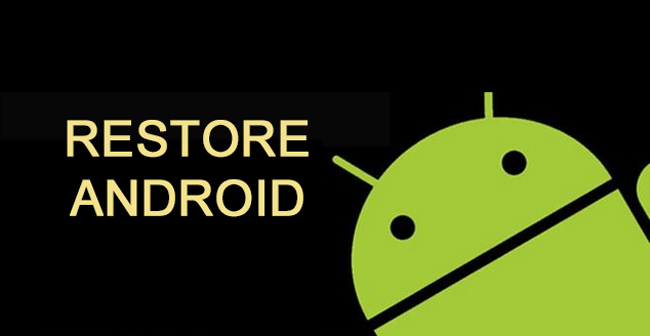
Noen av dem lar deg lagre Android-data på datamaskiner, noen av dem hjelper deg å lagre Android-data gjennom filhostingstjenester, noen av dem bruker tredjepartsverktøyet for å backup Android-telefon.
Det er sikkert at noen av dem er effektive for å ta sikkerhetskopi av Android-data for deg,
Men,
Hvordan kan du velge den enkleste måten å ta backup av Android på?
Datamaskin?
Alternativt, Google?
I dag vil vi dele deg 2 enkle måter med klare instruksjoner for sikkerhetskopi og gjenoppretting av Android-telefon.

Guide List
1. Sikkerhetskopier og gjenopprett Android-telefon med Google
Google, som er kjent som den største søkemotoren, har forskjellige produkter som online annonseringsteknologier, søk, nettsky og mer for å løse informasjonsproblemer for deg.
Med Gmail kan du sende og motta e-post fra kontakter.
Med Google Drive kan du lagre mengden data i henhold til dine behov.
Google Maps hjelper deg med å finne lokale virksomheter, vise kart og få veibeskrivelse.
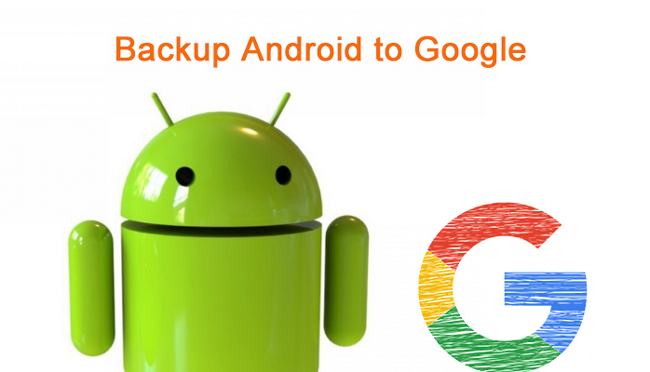
Som du vet, tilbyr de fleste filhostingstjenester ledig plass for brukere å lagre dataene sine, og lar dem oppgradere til større lagring hvis de trenger det.
Men,
Noen typer data støttes ikke i disse operasjonstrinnene, for eksempel kontakter, meldinger, etc.
Du kan bruke Gmail til backup Android kontakter, ta sikkerhetskopi av Android-bilder gjennom Google Photos, lagre filer på Google Drive ...
Er det noen måte å ta sikkerhetskopi av alle Android-data på?
1. Sikkerhetskopier Android data
Selvfølgelig.
Det er et standardalternativ for å ta sikkerhetskopi og gjenopprette Android-telefondata med Google-kontoen. Etter å ha logget på Google-kontoen din, kan du aktivere innstillingene for sikkerhetskopiering og gjenoppretting.
Nedenfor er den enkle demonstrasjonen av sikkerhetskopiering av Android-telefondata.
Trinn 1Åpen innstillinger app på startskjermbildet.
Trinn 2Rull ned for å finne Backup og Reset, og trykk deretter på den.
Trinn 3Merk av i rutene ved siden av Sikkerhetskopier dataene mine og automatisk gjenoppretting.
Etter det vil den ta sikkerhetskopi av Android-data og gjenopprette dem automatisk.
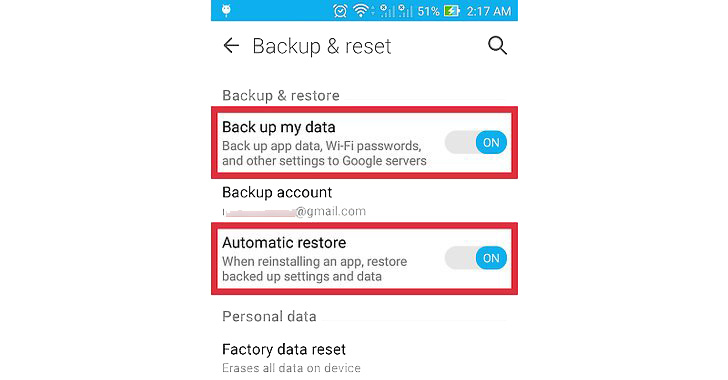
2. Gjenopprett Android-data
Så,
Hvordan kan du gjenopprette Android-telefonen med Google etter sikkerhetskopiering?
Fortsett…
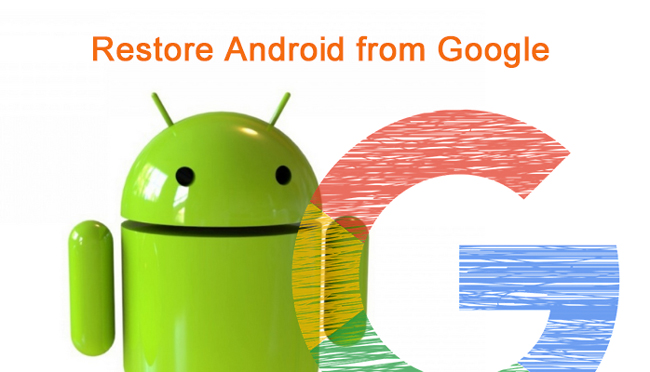
Trinn 1Gå til innstillinger > Backup og Reset.
Trinn 2Pek Tilbakestill fabrikkinnstillinger.
Trinn 3Vent til tilbakestillingsprosessen, og logg deretter på Google-kontoen du bruker til å ta sikkerhetskopi av data.
Trinn 4Slå på Sikkerhetskopier dataene mine og velg deretter en sikkerhetskopieringsfil for å gjenopprette fra.
Trinn 5Pek Gjenopprette.
Det er noen mangler eller begrensninger for å sikkerhetskopiere Android-telefon til sky-tjenesten.
Det er vanskelig å gi selektive alternativer når du trenger dem raskt.
Det er en begrensning av ledig lagringsplass.
Du har ikke lov til å hente dataene dine uten internettforbindelse.
Så,
Lagring av data på datamaskiner eller andre eksterne harddisker er alternativene for deg.
2. Sikkerhetskopier og gjenopprett Android-telefon med USB-kabel
Den første måten du kan bruke til å overføre data fra Android-telefonen til datamaskinen, bruker USB-kabeltilkobling.
Det er enkelt og trygt å bruke.
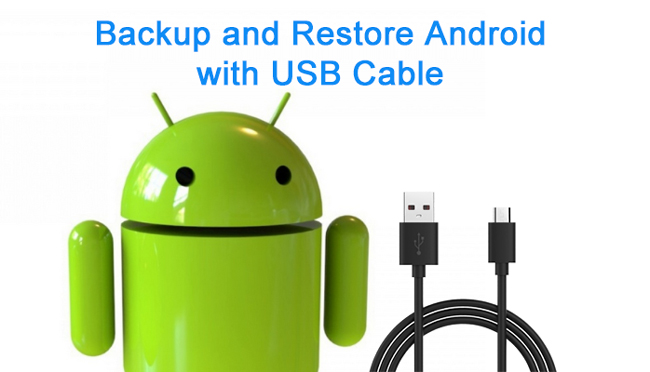
Trinn 1Koble enheten din med USB-kabelen til datamaskinen, og aktiver deretter USB-feilsøking.
Trinn 2Pek Overfør filer når det kommer opp på telefonskjermen.
Trinn 3Dra og slipp dataene du vil lagre til datamaskinen.
Sikkerhetskopiering av Android-telefondata til datamaskin med USB-kabel støtter som kjent bilder, videoer og sanger.
Det er ingen tvil om at du burde ha andre viktige data som kan lagres.
Så,
Vår ros er FoneLab Android Data Backup & Restore.
3. Sikkerhetskopiere og gjenopprette Android-telefon med FoneLab
FoneLab Android Data Backup og Restore `er et tredjepartsverktøy som hjelper deg med å sikkerhetskopiere og gjenopprette Android-data med letthet.
Som et funksjonelt verktøy, FoneLab Android Data Backup og Restore lar deg ta sikkerhetskopi og gjenopprette data selektivt, og du kan legge til passord i sikkerhetskopifiler for å beskytte din personlige informasjon.
Det er ingen tvil om at det er mange forskjellige måter å ta sikkerhetskopi og gjenopprette Android-data på, noen av dem gjør deg sammenbrudd gjennom den kompliserte prosessen.
FoneLab vil være en frelser for Android-dataene dine.
Det er enkelt og praktisk å bruke. Du trenger ingen profesjonell kunnskap eller dyktighet, hele sikkerhetskopierings- eller gjenopprettingsprosessen vil være ferdig på få minutter.
Sikkerhetskopier og gjenopprett Android-data til datamaskinen din enkelt.
- Sikkerhetskopier og gjenopprett Android-data til datamaskinen din enkelt.
- Forhåndsvis data i detalj før du gjenoppretter data fra sikkerhetskopier.
- Sikkerhetskopiere og gjenopprette Android-telefon- og SD-kortdata Selectively.
Trinn 1Last ned og installer programmet på datamaskinen din, og start det deretter.
Trinn 2Koble enheten til datamaskinen, og trykk på Stol på popup-vinduet på mobiltelefonskjermen.
Trinn 3Klikk Android Data Backup & Restore > Enhetsdata sikkerhetskopiering på grensesnittet, og velg deretter data du vil sikkerhetskopiere. Merk av i ruten ved siden av Krypterte data hvis du vil legge til passord i sikkerhetskopifilen.

Trinn 4Velg dataene du ønsker, klikk Start > OK på popup-vinduet.

Etter å ha støttet Android-data til datamaskinen, er det også enkelt å gjenopprette Android fra backupfiler.
Trinn for å gjenopprette Android-data er nesten det samme som å sikkerhetskopiere data, vennligst sjekk klar instruksjon nedenfor.
Trinn 1Velg Android Data Backup & Restore >Enhetsdata Gjenopprett.
Trinn 2Velg sikkerhetskopifilen du vil gjenopprette.

Trinn 3Klikk Start.
Trinn 4Merk av i ruten ved siden av dataene du vil gjenopprette.
Trinn 5Klikk Gjenopprette.
Som du ser, hjelper FoneLab Android Data Backup & Restore deg med å lage en sikkerhetskopifil med å gjenopprette Android fra backupfiler enkelt.
Fordeling kan skape gjennombrudd.
Det er viktig for mobiltelefonbrukere å ta sikkerhetskopi av data regelmessig, slik at tapte data kan gjenopprettes fra sikkerhetskopifilen for å forhindre permanent tap.

Men,
De fleste av dem lager aldri en sikkerhetskopifil for mobiltelefondataene sine.
Hvis du vil gjenopprette tapte Android-data uten sikkerhetskopifiler, kan du bruke FoneLab Android Data Recovery for å få dataene tilbake.
Den vil skanne enheten din etter USB-tilkobling, og skanningsresultatet vises på grensesnittet. Du bør slutte å bruke mobiltelefonen etter å ha mistet data, ellers vil de manglende dataene bli overskrevet av en ny.
Hvordan gjenopprette tapte data fra Android-telefonen?
Trinn 1Velg Android Data Recovery fra grensesnittet.
Med FoneLab for Android vil du gjenopprette tapte / slettede iPhone-data, inkludert bilder, kontakter, videoer, filer, anropslogg og mer data fra SD-kortet eller enheten din.
- Gjenopprett bilder, videoer, kontakter, WhatsApp og mer data med letthet.
- Forhåndsvis data før gjenoppretting.
- Android-telefon- og SD-kortdata er tilgjengelige.
Trinn 2Velg filtypene du vil gjenopprette, og klikk deretter på neste knapp.
Trinn 3Den vil skanne enheten på få minutter, og deretter kan du sjekke varene du vil gjenopprette.
Trinn 4Klikk Gjenopprette.
Det er alt.
Så lett, ikke sant?
Hvorfor ikke laste ned og prøv nå!
